win7重装系统后开机启动不正常怎么解决
更新时间:2016-11-25 08:51:54
作者:zhicheng
电脑就算再精密,难免也会出现毛病,一般情况下,只要不是硬件的故障,电脑还能正常进入系统,我们就可以修复它,但是遇上重装系统后开机启动不正常怎么办呢?那么下面小编就来给大家详细介绍一下win7重装系统后开机启动不正常的解决方法。
win7重装系统后开机启动不正常的解决方法:
1.如果试过几次之后电脑还是无法正常启动的话,就重启一下电脑,然后一直按F8,这样就可以进入到高级系统设置界面了,就是如下图中所示的界面。

2.在这个界面中是无法使用鼠标的,只能使用键盘,所以大家就使用上下左右进行调节,选择修复计算机并单击回车。
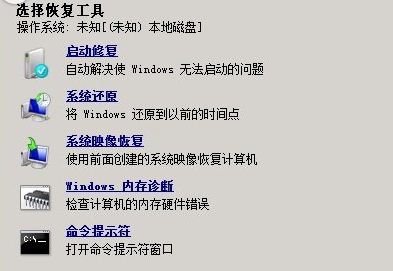
3.接下来就会看到屏幕中弹出的“系统修复选项”界面,选择其中的启动修复并确定即可。不过启动修复只能解决有限的问题,如果大家的电脑中曾经设置过系统还原的话,就选择系统还原吧。

通过以上win7重装系统后开机启动不正常的解决方法,相信都能够解决大家的问题了吧。
系统重装相关下载
系统重装相关教程
重装系统软件排行榜
重装系统热门教程
- 系统重装步骤
- 一键重装系统win7 64位系统 360一键重装系统详细图文解说教程
- 一键重装系统win8详细图文教程说明 最简单的一键重装系统软件
- 小马一键重装系统详细图文教程 小马一键重装系统安全无毒软件
- 一键重装系统纯净版 win7/64位详细图文教程说明
- 如何重装系统 重装xp系统详细图文教程
- 怎么重装系统 重装windows7系统图文详细说明
- 一键重装系统win7 如何快速重装windows7系统详细图文教程
- 一键重装系统win7 教你如何快速重装Win7系统
- 如何重装win7系统 重装win7系统不再是烦恼
- 重装系统win7旗舰版详细教程 重装系统就是这么简单
- 重装系统详细图文教程 重装Win7系统不在是烦恼
- 重装系统很简单 看重装win7系统教程(图解)
- 重装系统教程(图解) win7重装教详细图文
- 重装系统Win7教程说明和详细步骤(图文)













